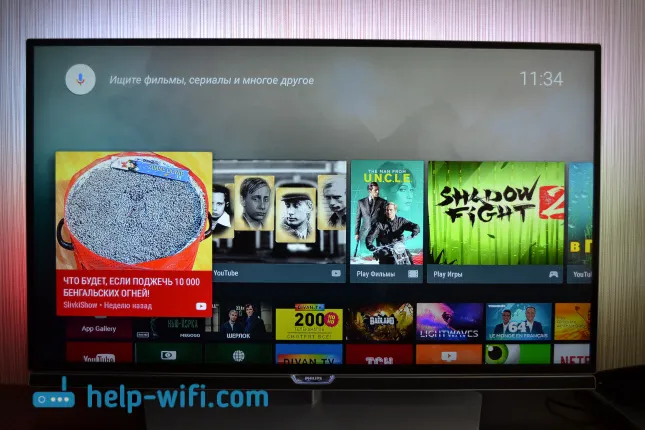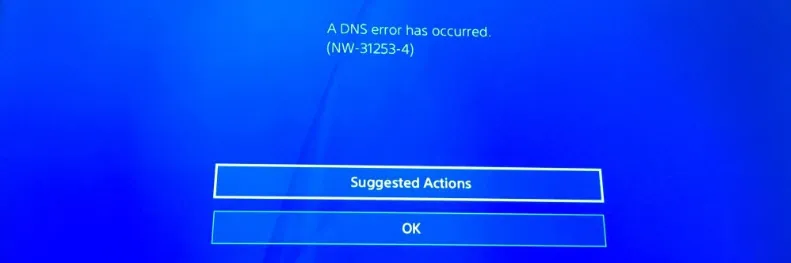Dokonca aj v procese nastavovania smerovača prvýkrát čelia mnohí problémom, keď sa zdá, že je všetko nastavené, ale smerovač Tp-Link nedistribuuje internet alebo nedistribuuje Wi-Fi. Je to niečo také isté, ak neexistuje sieť Wi-Fi, potom je samozrejmé, že nebude fungovať ani internet. V skutočnosti sa však v tomto článku pokúsime vyriešiť dva rôzne problémy. Problémy sú:
- Keď smerovač Tp-Link nedistribuuje Wi-Fi. To znamená, že po zapnutí smerovača sa bezdrôtová sieť nezobrazí a na žiadnom zariadení sa nezobrazuje.
- Druhým problémom je situácia, keď existuje sieť Wi-Fi, ale po pripojení na internet nefunguje internet. Počítač bude mať pravdepodobne „Žiadny prístup na internet“ alebo „Obmedzený“.
Takýto problém sa môže objaviť nielen na smerovačoch Tp-Link, ale aj na zariadeniach iných výrobcov. Ak máte iný smerovač, prečítajte si tento článok. Existuje veľa dôvodov, prečo Wi-Fi nefunguje. Vo väčšine prípadov, keď po nastavení smerovača neexistuje sieť Wi-Fi, je problém v zariadení, ktoré sa snažíte pripojiť. Preto musíte skontrolovať na viacerých zariadeniach. A ak internet nefunguje, parametre pre pripojenie k poskytovateľovi internetu boli pravdepodobne nastavené nesprávne. Teraz zvážime tieto nuansy pomocou príkladu smerovačov Tp-Link.
Čo robiť, ak smerovač Tp-Link nedistribuuje Wi-Fi?
Najprv zvážme situáciu, keď vôbec neexistuje sieť Wi-Fi. Zdá sa mi, že tento problém je veľmi zriedkavý. Oveľa častejšie je tu sieť, ale internet nefunguje. Tento prípad sa budeme zaoberať neskôr v tomto článku.
Ak máte nový smerovač, ktorý ešte nie je naštvaný, bude mať sieť štandardný názov. Niečo ako: „TP-LINK_9415E8“. Preto mnohí jednoducho nemôžu nájsť svoju sieť medzi mnohými susednými sieťami Wi-Fi. V procese konfigurácie smerovača Tp-Link môžete zmeniť názov svojej siete. Môžete vidieť pokyny na konfiguráciu smerovača, napríklad TL-WR941ND.
Ďalej sa bližšie pozrite na telo smerovača. Môže existovať tlačidlo, ktoré je zodpovedné za vypnutie a zapnutie siete Wi-Fi. Môže byť zapustený do tela.
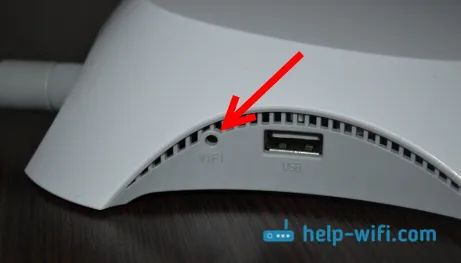
V nastaveniach Tp-Link môžete tiež skontrolovať, či je Wi-Fi zapnuté. Ak to chcete urobiť, prejdite na nastavenia smerovača (ak neexistuje sieť Wi-Fi, potom sa k smerovaču pripojte pomocou kábla). Do prehliadača zadajte 192.168.1.1 a prejdite naň. Zadajte používateľské meno a heslo (predvolené: admin a admin). Môžete vidieť podrobné pokyny pre vstup na ovládací panel.
V nastaveniach prejdite na kartu Bezdrôtové pripojenie a skontrolujte, či je začiarknuté políčko vedľa položky Povoliť bezdrôtové smerovacie rádio . Za aktiváciu bezdrôtového modulu je zodpovedná táto položka v nastaveniach.
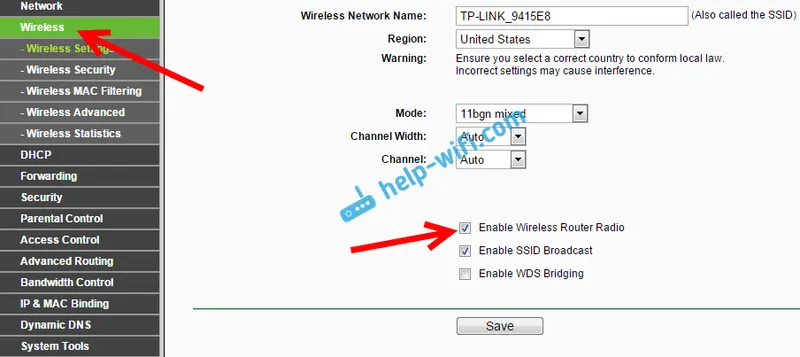
A predsa skontrolujte, či sú antény dobre pripojené k smerovaču (ak sú odnímateľné) a pozrite sa, ako sa správa indikátor, ktorý je zodpovedný za Wi-Fi.
Prečo internet nefunguje cez Tp-Link
Je možné, že po nastavení smerovača sa všetky zariadenia pripájajú k sieti Wi-Fi, ale internet nefunguje. Internet nemusí fungovať ani prostredníctvom sieťového kábla. V tomto prípade je najpravdepodobnejším problémom nastavenie poskytovateľa internetu (ktoré musí byť nastavené v nastaveniach smerovača) alebo nesprávne pripojenie sieťového kábla ku konektoru WAN.
V počítačoch bude spravidla stav pripojenia „Bez prístupu na internet“. Vo Windows 8 a Windows 10 - „Limited“ (tu som písal o riešení tohto problému). V smartfónoch, tabletoch, televízoroch a ďalších zariadeniach sa stránky jednoducho neotvoria. Programy, ktoré potrebujú prístup na internet, nebudú fungovať.
Ide o problémy s pripojením na internet počas prvého nastavenia smerovača, už som pripravil samostatný článok: keď nastavujete smerovač, píše „Žiadny prístup k internetu“ alebo „Obmedzený“ a pripojenie k internetu nie je k dispozícii.
Keď už hovoríme konkrétne o Tp-Link, musíte skontrolovať dve veci: správne pripojenie kábla od poskytovateľa internetu k smerovaču a nastavenie internetového pripojenia na smerovači.
1. Kábel, ktorý poskytovateľ internetu položil vo vašom dome, alebo kábel z ADSL modemu, musí byť pripojený ku konektoru WAN smerovača. Páči sa ti to:
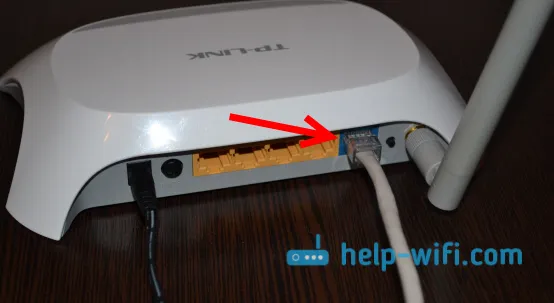
Mimochodom, internet by mal fungovať, ak ho napríklad pripojíte k počítaču. To znamená, že musíte vylúčiť problémy na strane poskytovateľa. Možno je to tak, že peniaze na účte sa vyčerpali.
2. Ak je všetko správne pripojené, skontrolujte nastavenia. Prejdite na stránku nastavení vášho smerovača (vyššie som písal, ako to urobiť). Prejdite na kartu Sieť - WAN . Vyberte požadovaný typ pripojenia zo zoznamu a vyplňte požadované polia.
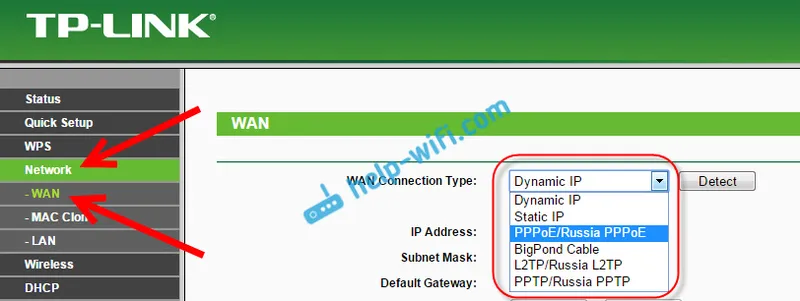
Typ pripojenia by ste si mali overiť u svojho poskytovateľa. Poskytovateľ vám tiež musí poskytnúť potrebné údaje na pripojenie: prihlasovacie meno, heslo, adresa IP. Ak je to potrebné pre váš typ pripojenia. Viac informácií o tejto téme nájdete tu.
Tak sme zistili, prečo smerovače Tp-Link nemusia distribuovať sieť Wi-Fi. Myslím, že sa vám podarilo všetko napraviť. Ak máte nejaké otázky, nechajte ich v komentároch k tomuto príspevku.